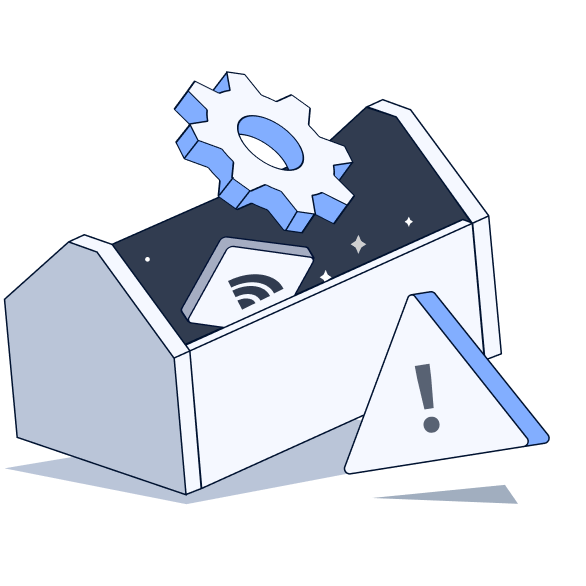咖啡机
频道主
如何快速开始渲染? 
 将渲染引擎切换为cycles 设备选择gpu
将渲染引擎切换为cycles 设备选择gpu 


 它好像并没有什么影响 这是因为blender 的新建物体只会在游标(世界原点)出现
它好像并没有什么影响 这是因为blender 的新建物体只会在游标(世界原点)出现 也就是脚的这里 可以看见我们新建的灯光已经在这里出现了。但它似乎被这个巨大的骨骼挡住了。
也就是脚的这里 可以看见我们新建的灯光已经在这里出现了。但它似乎被这个巨大的骨骼挡住了。
 并点击颜色后的黄点
并点击颜色后的黄点 这样模型就会被天空光源快速照亮
这样模型就会被天空光源快速照亮 
 就好啦
就好啦 

 然后按g移动它
然后按g移动它







当我们获得一个ff模型并成功导入后

我该怎么从这样的白模变成有颜色的渲染图🤔?
首先在blender 左上角 编辑 偏好设置中



确保渲染设备为gpu(显卡)设备

点击右测的小电视图标

此时距离渲染就差一步

点一下右上角那个实心的小球!
你会获得一个比较阴间的渲染画面。。。 (至少有了颜色

接下来试着添加灯光
鼠标在画面空白处 shift+a

选择灯光

此时有很多种灯光。我们用点光作为示范


此时我们需要单击骨骼

当它的外框被黄色包围时说明它已经被选中了
按下h

它就暂时消失了。其实是被隐藏 实际上还是存在
这时我们选中灯 再按g就可以移动啦

我们可以在选中点光的情况下 点击右边控制面板的灯泡图标

并通过调整能量来控制亮度



如果需要快速调整模型还有个更好的办法
在右侧控制面板中 选中地球
选中地球


然后选择天空纹理

但它依然有点奇怪🤔
比如 发红的眼睛 黑色的头发 看起来贴图错乱的裙子
眼睛是因为 在ff的模型中眼睛上自带一层遮罩
只需要选中它

然后x键 删除

同理也可以删除脸上的疤痕和装饰
接下来是发黑的头发
ff中发黑的原因有很多 如法线反转 重叠面等
这里我们选中发黑的物体
按tab进入编辑模式

点一下空白的区域确保没有任何点被选中

这时将左上角编辑模式旁的模式换成面

将鼠标悬停在发黑的区域 按L


但我们好像把正常的颜色给移开了 黑色依然存在🤔
让我点一鼠标右键 取消刚才的移动

现在我们可以推断出 我们选中的是正常颜色 而非bug颜色
这时候我们需要在L选中后按下ctrl+i(反选)
然后再按x删除

就可以得到一个正常的颜色
处理完模型之后 在左上角切换为物体模式下
我们就可以shift+a新建摄像机

再点击右侧这个标志


就会进入摄像机视角
我们可以通过左上角的设置来实现和游戏里一样的操作方式

开启后鼠标控制视角 wasd控制移动

调整好光源 人物动作 合适相机位置后 按下f12就会开始渲染你的作品

(以调整图层作品为例 结合特殊的背景
- 下载图片
- 复制图片
2024-09-14
浏览268
渲染
登录后评论
12
评论
4